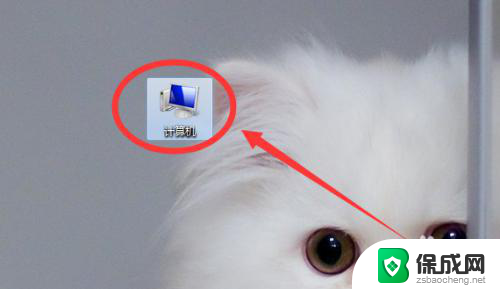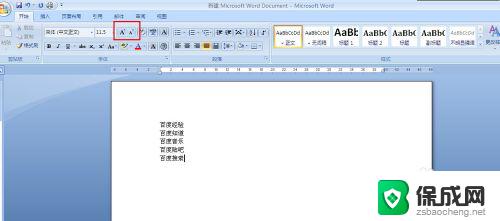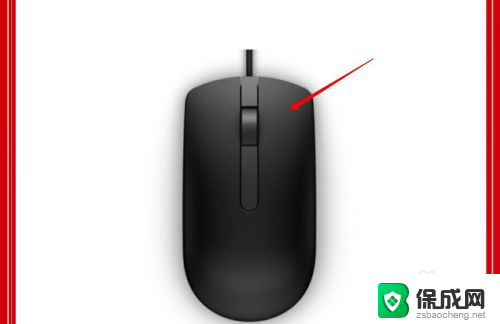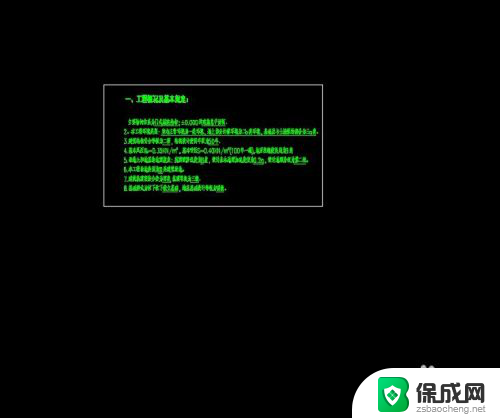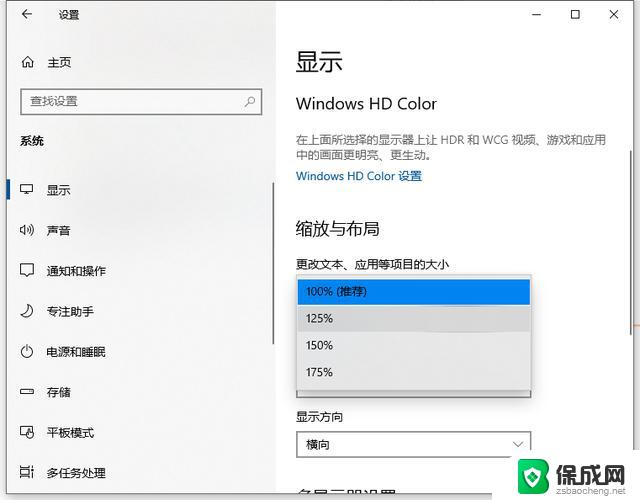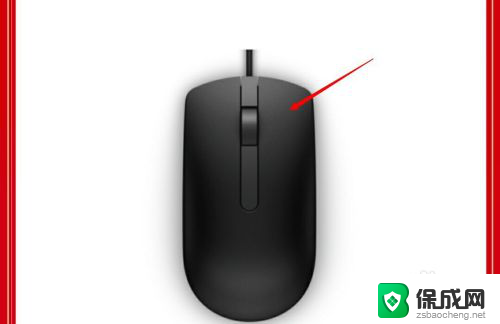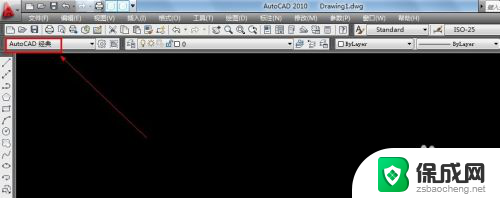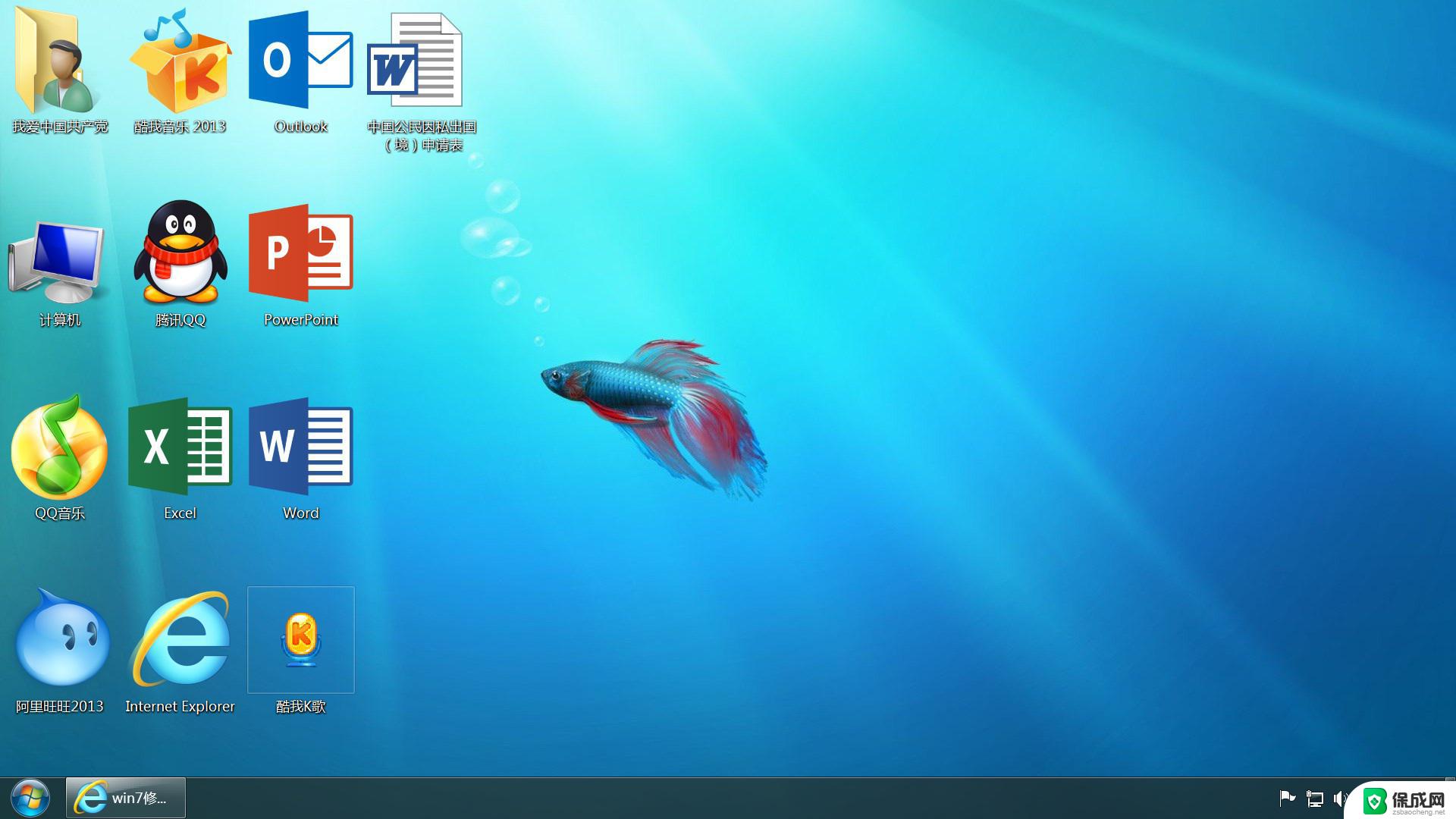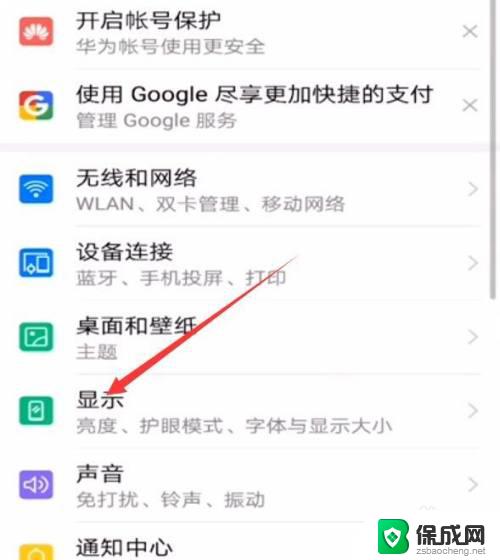如何调桌面字体大小 Windows如何调整桌面字体大小
在Windows操作系统中,我们经常需要调整桌面字体的大小以便更好地阅读和使用电脑,调整桌面字体大小可以让我们在不同分辨率的屏幕上获得更好的视觉体验。在Windows中,调整桌面字体大小非常简单。只需右键点击桌面空白处,选择显示设置,然后在文本、应用等项目的大小下拉菜单中选择合适的字体大小即可。通过这种简单的操作,我们就可以轻松调整桌面字体大小,让电脑界面更加清晰和舒适。
具体方法:
1.在电脑桌面空白处点击右键,从弹出的右键菜单中选择“个性化”。
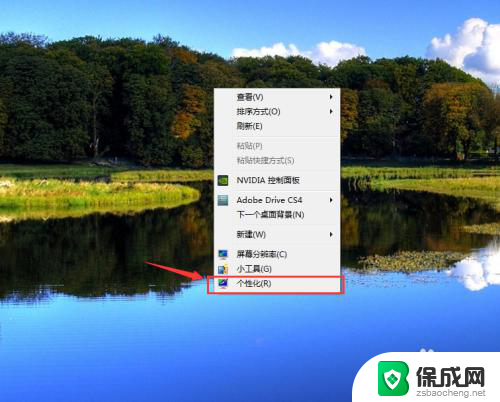
2.在弹出的个性化窗口中选择“显示”选项。
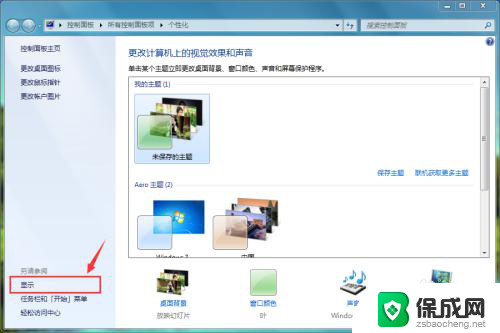
3.在弹出的显示参数中设置有三个参数选项:较小--这具选项是系统默认的选项,也就是说选择此选项。字体按照本来大小显示,既不放大,也不缩小;中等--此选项会把字体的字号放大到125%;较大--此选项会将字体的字号放大到150%。
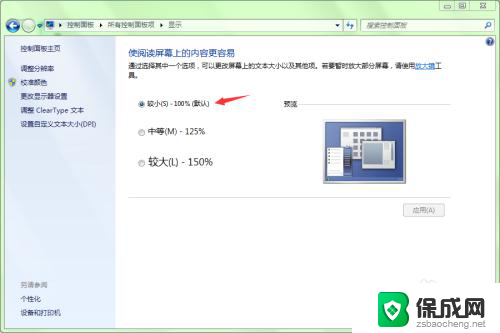
4.当我们选择了后面两项中的任何一项后,在下面会的一段文字提示。如果你觉得能接受提示中可能会出现的问题,单击“应用”按钮即可。
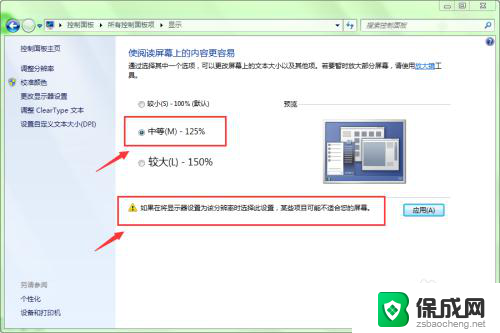
5.单击应用按钮后,又会弹出一个提示框。提示“你必须注销计算机才能应用这引些更改”。如果你想让应用立即生效,单击“立即注销”按钮。
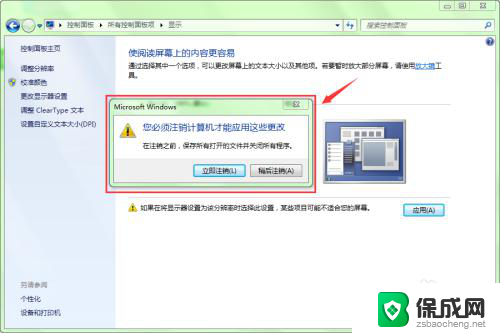
6.注销后,我们可以看到桌面字体的字号已经变大了。

以上就是如何调整桌面字体大小的全部内容,如果还有不清楚的用户可以参考一下小编的步骤进行操作,希望能够对大家有所帮助。